
Tabla de contenido:
- Autor John Day [email protected].
- Public 2024-01-30 08:41.
- Última modificación 2025-01-23 14:39.

Introducción
Así que la historia comienza después de que dejé la puerta de mi garaje abierta, y algunos chicos entraron y se metieron por ahí.
Afortunadamente, no se pierde personal valioso. Después de este accidente, decido crear una función de "temporizador para cerrar" para la puerta de mi garaje.
Requisito previo:
Antes de comenzar, quiero que sepan cuál es mi actual sistema de apertura de puertas de garaje.
Tengo un abre-puertas de garaje LiftMaster, que tiene 2 controles remotos y un panel de control de pared. Enlace
Además, compré un enlace de puerta de enlace de Internet LiftMaster 828LM aquí, para poder usar la aplicación myQ para controlar de forma remota que mi puerta se abra o se cierre a través de WiFi.
Si su sistema es diferente de lo que describí anteriormente, es posible que este tutorial no se ajuste a sus necesidades.
Elementos necesarios:
1. Una computadora portátil / PC con conexión a Internet
- En mi caso, usé una Raspberry Pi, que es una computadora de bajo costo y bajo consumo de energía, unos 35 $
- O si tiene su propio servidor que funciona las 24 horas del día, los 7 días de la semana, entonces es aún mejor
2. Su cuenta y contraseña de LiftMaster / myQ
Cómo funciona
1. Configuraremos la función de notificación por correo electrónico en la aplicación myQ, de modo que cuando se abra la puerta del garaje, recibiremos una notificación por correo electrónico en nuestro buzón de correo electrónico.
2. Ejecutamos un fragmento de código para detectar nuevos correos electrónicos entrantes. Si es el que se envía desde la aplicación myQ y dice que la puerta se acaba de abrir, estamos listos para configurar un temporizador para cerrar la puerta.
3. Usar otro código para enviar un comando de cierre de puerta al servidor myQ solicitando que se cierre la puerta.
La API es
4. El abre-puertas de garaje cierra la puerta. Estamos listos para irnos.
Paso 1: Instale NodeJS en su computadora / servidor
NodeJS es un lenguaje de programación que se usa ampliamente para ejecutar servicios en la actualidad.
En este tutorial, como me siento más cómodo usando este lenguaje, lo usaré.
Para instalar NodeJS, deberá ir a https://nodejs.org/ para descargarlo y luego instalarlo.
Una vez que se haya instalado correctamente, si va a su terminal, puede escribir "nodo -v" para verificar la versión.
Paso 2: Configure su cuenta en su aplicación MyQ
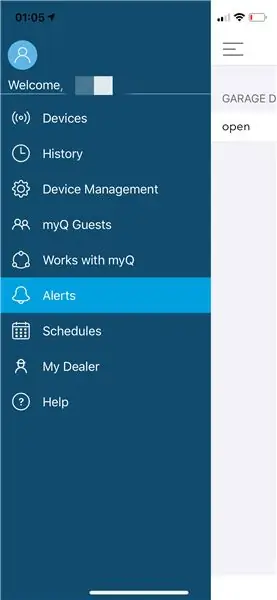
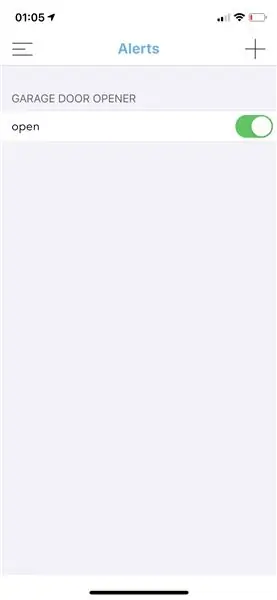
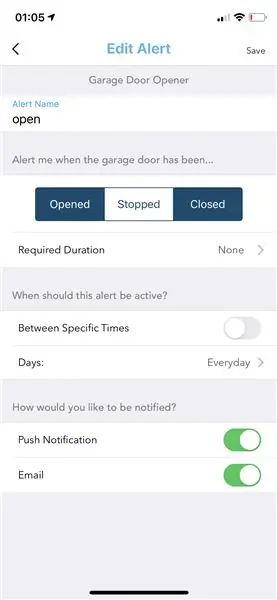
En su móvil, inicie sesión en su cuenta myQ con su cuenta y contraseña.
Vaya a la configuración de "Alerta" y cree una nueva alerta, como la de la imagen
Habilite la opción "Avisarme cuando la puerta del garaje esté": Abierta (aunque también he seleccionado Cerrado, pero lo que necesitamos es Abierto)
Habilitar notificación de "correo electrónico": aquí es donde recibimos la notificación de que la puerta se ha abierto y luego configuramos un temporizador para cerrar la puerta.
Paso 3: Descarga el código fuente de GitHub
He subido el código fuente a mi GitHub:
Puede ejecutar "git clone https://github.com/k5dash/myQ-timer.git" o descargar manualmente el código fuente.
Después de descargar el código, vaya a su terminal y navegue hasta la carpeta donde descargó
1. Ejecute "npm install", instalará todas las dependencias.
2. Abra email.js y reemplace "YOUR_MYQ_EMAIL" con su dirección de correo electrónico myQ, reemplace "YOUR_EMAIL_PASSWORD" con su contraseña myQ
3. Configure su dirección de correo electrónico y contraseña, proveedor de host de correo electrónico en la variable "config". Ahorrar.
4. Ejecute "node email.js" y si no aparece ningún error, el servidor ya está en funcionamiento.
Paso 4: Verifique si está funcionando
Ahora que el servidor está en funcionamiento, vamos a probarlo.
1. Abra la puerta del garaje.
2. Verifique que puede recibir una notificación por correo electrónico que indique que su puerta está abierta, como máximo en 30 segundos.
3. Una vez que reciba la notificación por correo, en su terminal debería decir "temporizador iniciado" y después de 30 segundos dirá "intenta cerrar ahora", lo que indica que está enviando un comando al servidor myQ para cerrar la puerta de su garaje.
4. Verifique que la luz de la puerta de su garaje esté parpadeando y, unos segundos después, la puerta esté cerrada.
Si lo haces funcionar, ¡hurra! Lo hiciste. Toma una cerveza y descansa.
Recomendado:
Abre-puerta de garaje inteligente y económico: 6 pasos (con imágenes)

Abridor de puerta de garaje inteligente y barato: crédito Copié prácticamente la implementación de Savjee, pero en lugar de usar un Shelly, usé un Sonoff Basic. ¡Visite su sitio web y su canal de YouTube! Https: //www.savjee.be/2020/06/make-garage-door-ope…https: //www.youtube.com/c/Savjee/AssumptionsYou h
Abre-puerta de garaje con comentarios usando Esp8266 como servidor web: 6 pasos

Abridor de puerta de garaje con comentarios usando Esp8266 como servidor web: Hola, le mostraré cómo hacer una manera simple de hacer un abridor de puerta de garaje.-ESP8266 está codificado como servidor web, la puerta se puede abrir en cualquier parte del mundo-Con comentarios, sabrá si la puerta está abierta o cerrada en tiempo real: simple, solo un atajo para hacer i
Reemplazo de la batería de un abre-garaje: 5 pasos

Reemplazo de la batería en un abre-puertas de garaje: En este Instructable, le mostraré cómo reemplazar la batería en un control remoto de puerta de garaje. Este en particular es una especie de control remoto universal con 4 canales que también se usa con bastante frecuencia con otros aparatos. El tipo de batería que se utiliza en él es una 27A
Abre-puerta de garaje Raspberry Pi: 5 pasos

Abridor de puerta de garaje Raspberry Pi: nuestro teclado de quince años que nos permite abrir la puerta del garaje se ha ido muriendo lentamente, con varios botones que apenas se registran, lo que dificulta que nuestros adolescentes (o niñeras de perros) entren a la casa cuando olvidan su llave. En lugar de responder
Abre-puerta de garaje Raspberry Pi 3: 15 pasos (con imágenes)

Abridor de puerta de garaje Raspberry Pi 3: creé este instructable en 2014. Mucho ha cambiado desde entonces. En 2021, actualicé el abre-puertas de garaje inteligente aquí. Use una Raspberry Pi y un teléfono inteligente para abrir, cerrar y monitorear una puerta de garaje. La apertura y el cierre de la puerta se asegura mediante el uso de s
